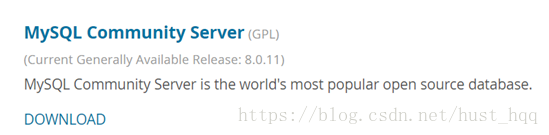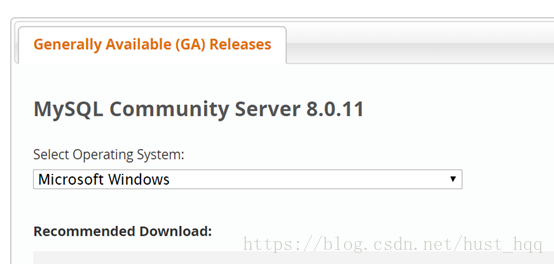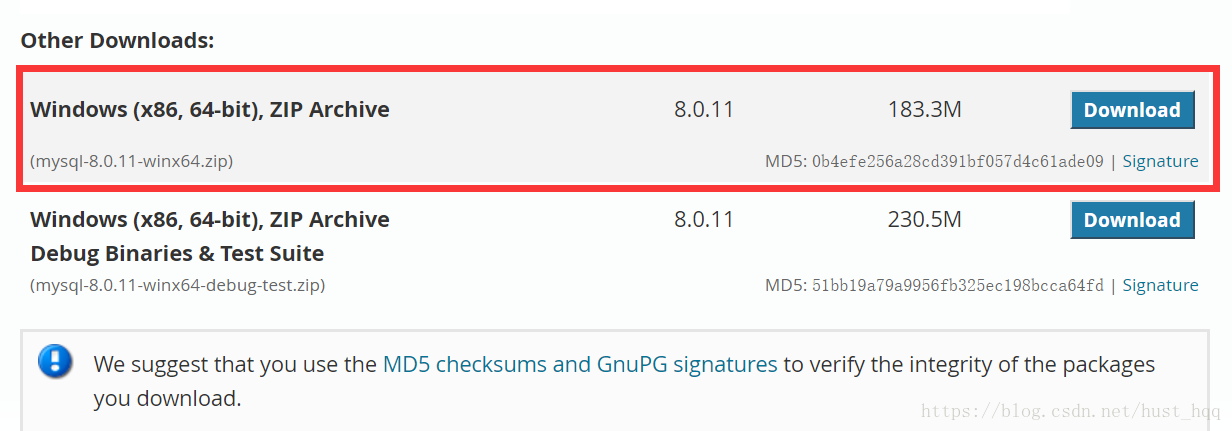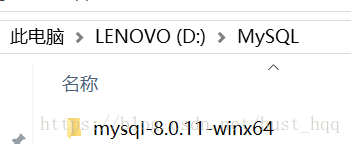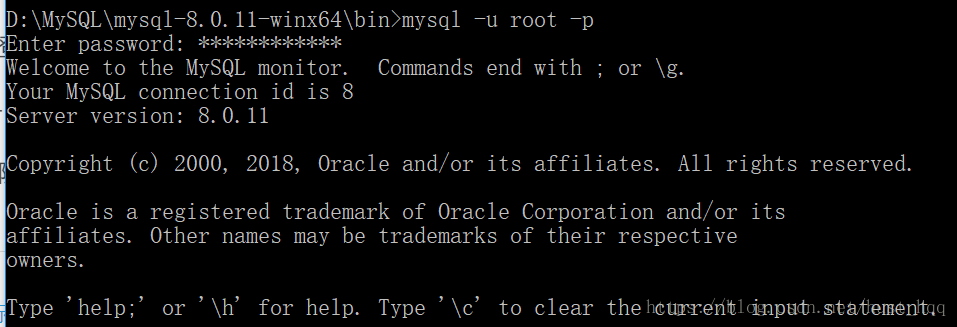内容转载于:https://blog.csdn.net/hust_hqq/article/details/80572133
在他之上添加了一个:服务名无效的解决方法
1.官网下载安装包
网址:https://dev.mysql.com/downloads/
选择MySQL Community Server
操作系统选择Windows
选择下载红色方框中的文件
直接跳过,不登录,直接下载
2.解压安装包
解压到D:\MySQL目录下
3.配置my.ini文件
在D:\MySQL\mysql-8.0.11-winx64目录下新建一个配置文件my.ini,内容如下:
注意:basedir和datadir的路径要是自己解压文件后的路径
[mysql]
#设置mysql客户端默认字符集
default-character-set=utf8
[mysqld]
#设置3306端口
port = 3306
#设置mysql的安装目录
basedir=D:\MySQL\mysql-8.0.11-winx64
#设置mysql数据库的数据的存放目录
datadir=D:\MySQL\mysql-8.0.11-winx64\data
#允许最大连接数
max_connections=200
#服务端使用的字符集默认为8比特编码的latin1字符集
character-set-server=utf8
#创建新表时将使用的默认存储引擎
explicit_defaults_for_timestamp=true
default-storage-engine=INNODB
保存退出。
4.安装mysql
运行cmd窗口,一定要以管理员的身份运行。
通过以下命令进入到mysql的bin目录
D:
cd MySQL
cd mysql-8.0.11-winx64
cd bin
执行命令开始安装:
mysqld install
执行命令,初始化data目录,安装包中并没有data文件夹,运行命令后,会自动在D:\MySQL\mysql-8.0.11-winx64目录下生成data文件夹:
mysqld --initialize -user=mysql --console
一定要加上--console,以便在终端中显示出生成的登录密码,如箭头所指。
启动mysql
net start mysql
5.修改密码
随机生成的密码不太好记忆,可以修改密码
首先用root用户登录mysql
mysql -u root -p
输入之前生成的随机密码,登录成功
更改密码:
alter user 'root'@'localhost' identified by 'your password';
刷新权限:
flush privileges;
完成。
6.遇到的问题
a.编辑my.ini文件时,路径设置错误,使得执行不正确(路径一定要设置正确)
b.执行mysqld --initialize命令时,没有加--console,就不知道root用户的登录密码,然后根据尝试网上的教程,采用无密码登录,一般让先关闭mysql,然后采用安全登录,不需要密码,命令如下:
mysqld --defaults-file="D:\MySQL\mysql-8.0.11-winx64\my.ini" --console --skip-grant-tables
但是执行该命令一直报错,无法开启mysql,也就一直无法无密码登录连接上mysql。
因此,加上--console,记录随机生成的密码,方便后续的更改
c.更改密码时,采用命令:
update mysql.user set password=PASSWORD('123123') where User = 'root';
来更改密码时,出现错误
于是改用alter user 'root'@'localhost' identified by 'your password';可以正确运行。
d.当安装错误,需要重新安装时,使用命令移除安装的mysql:
mysqld --remove mysql
e.服务名无效
问题原因:mysql服务没有安装。
解决办法: 在 mysql bin目录下 以管理员的权限 执行 mysqld -install命令
然后仍然以管理员的权限 net start mysql 开启Mysql服务了。
附卸载mysql服务的方法。
1、以管理员的权限 net stop mysql ,关闭mysql服务
2、以管理员的权限 mysqld -remove ,卸载mysql服务